Maison >Problème commun >Comment configurer les notifications par bannière dans Microsoft Teams (tutoriel)
Comment configurer les notifications par bannière dans Microsoft Teams (tutoriel)
- 王林avant
- 2023-04-04 15:40:021483parcourir
réseau d'apprentissage golang, votre base de données. Bienvenue sur http://www.php.cn/
Certains amis vous demanderont comment configurer les notifications par bannière dans Microsoft Teams. L'éditeur vous le présentera en détail ci-dessous. Si vous voulez savoir, venez en prendre un. écoutez, je crois que vous le ferez.
Comment définir les notifications par bannière dans Microsoft Teams ? Tutoriel sur la configuration des notifications par bannière dans Microsoft Teams
1. Tout d'abord, double-cliquez sur l'icône du bureau ou cliquez sur le menu Démarrer pour ouvrir Microsoft Teams et connectez-vous avec succès.
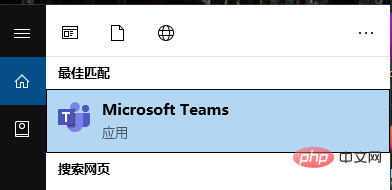
2. Cliquez ensuite sur [Activités] à gauche et cliquez sur l'icône des paramètres.
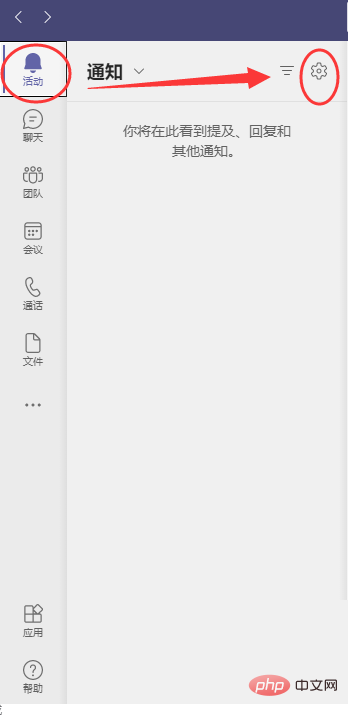
3. Recherchez ensuite l'équipe et la chaîne et cliquez sur [Personnaliser].
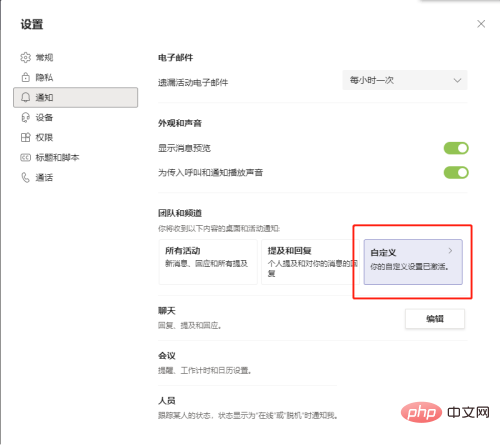
4. Enfin, définissez [Bannière et notification] en fonction de vos propres besoins ; une fois le réglage réussi, les nouvelles notifications apparaîtront sous forme de bannières contextuelles.
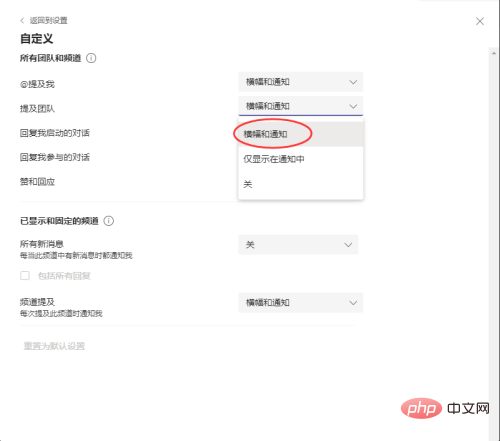
Ce qui précède est le contenu détaillé de. pour plus d'informations, suivez d'autres articles connexes sur le site Web de PHP en chinois!

